Cel mai bun VPN pentru Chromebookuri în 2020: ocoliți Cenzura și protejați confidențialitatea
Decizia asupra celei mai bune VPN pentru Chromebookuri nu reprezintă o provocare atât de mare cât pare prima dată. Pe o piață inundată, unde sute de furnizori fac reclamații concurente drept cel mai bun serviciu pentru banii dvs., suntem aici pentru a vă ajuta să separați grâul de pleavă și să vă ajutăm să instalați VPN-ul potrivit pe dvs. Chromebook.
Google a introdus pentru prima dată Chromebook-ul în 2011. Laptopul cu consum redus, cu consum redus, rulează o versiune a sistemului de operare Chrome ca sistem de operare, oferind un mediu de calcul similar cu browserul Chrome. Aproape tot ceea ce faci pe un Chromebook are loc în nor. Documentele, stocarea, muzica și videoclipurile, toate sunt stocate online, astfel încât laptopul să rămână cât mai ușor și minimalist.
Interfața familiară amestecată cu un punct de preț prietenos a făcut ca Chromebookurile să fie extrem de populare, în special pentru studenți și călători. Însă dependența puternică de servicii online a ridicat câteva sprâncene în comunitatea vieții private. Partajarea tuturor datelor dvs. printr-o conexiune la internet poate duce la unele scurgeri grave de informații. Deoarece atât de multă muncă vitală pe Chromebookuri se desfășoară online, este extrem de important să folosiți o rețea privată virtuală de fiecare dată când porniți.
Rețelele private virtuale reprezintă un prim pas extraordinar în redobândirea confidențialității online. Un VPN este un instrument care criptează și vă anonimizează conexiunea. Gândiți-vă la el ca la un tunel privat către internet. În mod normal, laptopul dvs. trimite date necriptate printr-un furnizor de servicii local. Aceste informații brute pot fi vizualizate sau stocate de hackeri și chiar vândute legal de ISP-ul dvs. Tot ceea ce faceți în timpul conectării este etichetat cu o adresă IP care indică locația dvs. Chiar și un act simplu precum vizionarea unui videoclip YouTube vă divulge o parte din identitatea voastră.
Un VPN funcționează pentru a restabili confidențialitatea criptând tot ce vă lasă Chromebookul. În loc să trimiteți date brute prin intermediul serverelor, trimiteți doar informații scramble. Nimeni nu poate vizualiza conținutul datelor criptate, ceea ce înseamnă că orice solicitare sau documente pe care le trimiteți rămân private. În plus, VPN-urile decuplați adresa dvs. IP locală cu una nouă care nu este asociată cu locația dvs. Datele criptate plus o nouă adresă IP echivalează cu o cantitate incredibilă de siguranță și confidențialitate, toate dintr-un singur serviciu.
Selectarea unei rețele private virtuale bune poate fi un proces dificil. Există nenumărate companii pe piață care oferă servicii VPN, fiecare promițând viteze rapide și cele mai avantajoase în confidențialitate. Este ușor să fii prins comparativ cu toate caracteristicile, mai ales atunci când intri în lucruri detaliate precum puterea de criptare și distribuția serverului.
Cel mai bun VPN pentru orice Chromebook este ușor, ușor de utilizat și, cel mai important, privat. Utilizați criteriile de mai jos pentru a ajuta la restrângerea listei și alegeți cel care îți este potrivit.

Când aveți nevoie de cele mai bune viteze, ExpressVPN ar trebui să fie primul loc în care mergeți. ExpressVPN operează o rețea mare de peste 3000 de servere în 94 de țări diferite, suficient pentru a vă asigura că veți găsi întotdeauna o conexiune fiabilă. Toate acestea sunt susținute de rezultatele de testare ale vitezei de nivel superior, lățimea de bandă nelimitată și fără restricții la fișierele P2P sau torrent. ExpressVPN nu păstrează nici jurnalele de trafic, care este unul dintre cele mai mari puncte slabe pentru scurgerea datelor utilizatorilor.
ExpressVPN acceptă Chromebookuri printr-o extensie Chrome. Adăugarea este extrem de ușor de utilizat și vă oferă acces la toate caracteristicile de bază ale unui VPN, inclusiv trecerea la servere mai rapide. De asemenea, este livrat cu un comutator de ucidere și protecție împotriva scurgerii DNS pentru o securitate și mai puternică. După ce v-ați înscris cu ExpressVPN, puteți adăuga extensia la browserul dvs. și vă puteți proteja întregul dispozitiv cu un simplu și ușor plug-in.
Citiți integral Recenzie ExpressVPN.
- Deblocare Netflix, iPlayer, Hulu, Amazon Prime
- Servere super rapide
- Criptarea AES-256 la nivel de guvernare
- Nu sunt păstrate jurnalele de informații personale
- Suport excelent (chat 24/7).
- Cost ridicat pentru utilizatorii de la lună la lună.

NordVPN oferă un echilibru excelent între confidențialitate extremă și viteză rapidă. Compania oferă o criptare dublă pe servere selectate, înglobând date importante în criptare SSL pe 2048 biți și o susține pe toate cu una dintre cele mai detaliate politici de logare zero în afaceri. Speed nu este niciodată o problemă cu NordVPN, deoarece aveți peste 5.000 de servere pentru a alege din 59 de țări diferite, toate cu lățime de bandă nelimitată și fără restricții de trafic sau de tip fișier.
NordVPN nu oferă direct o extensie Chrome pentru a accesa serviciul VPN. Cu toate acestea, vă permite să configurați o conexiune de rețea privată în Chromebook folosind L2TP (a se vedea mai jos). Aceasta oferă criptarea prin IPsec, precum și o adresă IP non-locală, asigurându-vă că veți obține aproape toate avantajele unei VPN, profitând în același timp de caracteristicile unice de confidențialitate și viteză ale NordVPN.
Citiți integral Recenzie NordVPN.
- OFERTA SPECIALĂ: Plan pe 3 ani (75% reducere - linkul de mai jos)
- Conexiuni rapide și stabile
- Treceți peste VPN, dublu VPN
- Protecția datelor „duble”
- Suport pentru chat 24/7
- Selectarea automată a serverului poate fi de încredere
- Nu se poate specifica orașul sau provincia în aplicație.
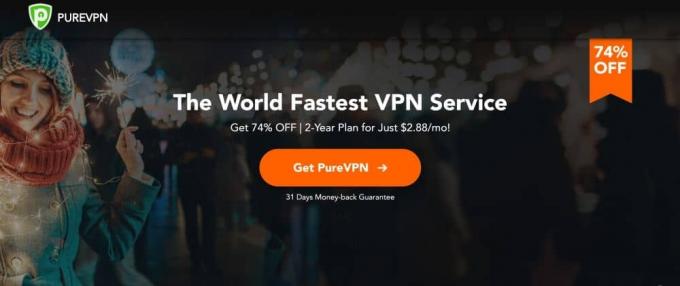
Există o mulțime de avantaje ale utilizării PureVPN. Serviciul este o rețea VPN autogestionată care implementează peste 750 de servere în 141 de țări diferite. Nici o terță parte nu este implicată în activitățile companiei, ceea ce permite PureVPN să ofere un logging zero fiabil politică, criptare pe 256 biți, soluții de rezolvare a pachetelor ISP și o serie de caracteristici suplimentare de confidențialitate concepute pentru a vă păstra în siguranță pe net.
PureVPN oferă protecție Chromium printr-o extensie și ar putea fi cel mai complet dotat VPN. Toate funcționalitățile de bază există, inclusiv comutarea serverului și ascunderea IP. De asemenea, obțineți acces la un blocant de anunțuri, un blocant de urmărire și o protecție împotriva programelor malware, care sunt trei funcții VPN-uri care în mod normal nu oferă. Dacă sunteți în căutarea unui mod integral pentru a vă păstra în siguranță pe Chromebook, PureVPN este unul dintre cei mai buni de acolo.
Citiți integral Recenzie PureVPN.
O notă despre VPN-urile gratuite
Există o mare ispită instalați un serviciu VPN gratuit pe un Chromebook. Piața de extindere este plină de furnizori fără costuri care promit totul, de la viteze rapide aprinsă la date nelimitate și acces la conținut video mondial. Deși puteți primi unele dintre aceste beneficii cu un VPN gratuit, există unele compromisuri potențiale de care nu puteți fi conștienți.
VPN-urile gratuite sunt afaceri, la fel ca VPN-urile plătite. Trebuie să aibă o sursă de venit pentru a-și menține rețeaua de servere, pentru a plăti lucrătorii etc. Deoarece banii nu provin de la clienți, VPN-urile gratuite trebuie să caute surse alternative de venit. Cea mai frecventă metodă pentru a face acest lucru este înregistrarea și vânzarea datelor utilizatorilor. S-ar putea să credeți că informațiile dvs. sunt pe mâini bune cu un VPN gratuit, dar în realitate profită din detaliile dvs. personale.
Bunele servicii VPN plătite nu sunt scumpe. Acestea oferă funcții VPN gratuite care nu pot fi potrivite, iar bonusul suplimentar de a nu vă trăda informațiile confidențiale de navigare. Este o investiție foarte mică de făcut, dar merită absolut, mai ales dacă utilizați regulat un Chromebook.
CITEȘTE INTERESANT:Minecraft deblocat la școală online, iată cum.
Protejează o extensie Chrome întregul meu Chromebook?

În mod normal, instalarea unei extensii de browser pentru a accesa VPN-ul dvs. aveți o atenție importantă: nu vă protejează întreaga conexiune. Orice lucru în afara browserului va face legătura direct cu furnizorul local de servicii de internet, inclusiv lucruri precum Dropbox, clienți torrent și mesageri instant. Este întotdeauna mai bine să folosiți un software complet pentru a vă accesa VPN-ul. Cu Chromebook, însă, lucrurile stau puțin diferit.
Datorită designului unic al sistemului de operare Chrome, totul de pe un Chromebook trece în mod tehnic prin browser. Acest lucru înseamnă că puteți utiliza o extensie Chrome pentru a vă proteja întreaga conexiune la internet fără a fi nevoie să vă faceți griji cu privire la scurgerea programelor non-browser. Dacă VPN-ul dvs. oferă o extensie Chrome, este în esență aceeași instalare a unei aplicații complete pe Chromebook.
VPN-uri pe Chromebook cu L2TP / IPsec
Deși nu orice furnizor VPN oferă o extensie Chrome, mulți vă vor permite să configurați o conexiune privată prin pagina de setări și să vă conectați acolo. Acest lucru se face folosind un protocol de tunelare numit L2TP (Layer 2 Tunneling Protocol), care este de obicei asociat cu criptarea IPsec (Internet Protocol Security) pentru a menține conexiunea sigură. Din fericire, nu trebuie să știi nimic despre protocoalele pentru a le folosi, iar configurarea este la fel de ușoară ca schimbarea unor opțiuni din meniul de setări.
Câțiva furnizori VPN de remarcat, care nu oferă o extensie Chrome, dar vă permit să vă conectați prin L2TP / IPsec sunt NordVPN, StrongVPN și VyprVPN. Toate cele trei oferă viteze incredibile, politici de confidențialitate spectaculoase și tone de funcții care vă vor ajuta să rămâneți în siguranță online.
Cum să configurați un VPN pe Chromebook cu L2TP / IPsec:
- Faceți clic pe pictograma utilizatorului din colțul din dreapta jos al ecranului.
- Faceți clic pe „Setări”
- Parcurgeți „conexiunea la Internet”
- Faceți clic pe „Adăugare conexiune”, apoi „Adăugare rețea privată ...”
- În fereastra care apare, introduceți detaliile furnizorului dvs. VPN. Verificați paginile de asistență pentru lucrurile cum ar fi numele de gazdă al serverului, tipul furnizorului și cheia pre-partajată.
- Faceți clic pe „Salvați identitatea și parola”, apoi faceți clic pe „Conectați”
- Accesați pagina Setări și faceți clic pe „Rețea privată”
- Alegeți conexiunea VPN pe care tocmai ați creat-o.
- În fereastra care apare, asigurați-vă că opțiunea „Conectare automată la această rețea” este bifată. Acest lucru vă va asigura că utilizați întotdeauna VPN-ul atunci când accesați online.
- Închideți fereastra și ieșiți din pagina Setări.
Sfaturi despre cum vă securizați Chromebookul
Confidențialitatea online este mai mult decât să rulezi un VPN și să scanezi ocazional dispozitivul pentru a găsi viruși. Dăm date private în fiecare secundă în care suntem online. Vizionarea videoclipurilor, verificarea e-mailului, cumpărăturile sau doar navigarea la întâmplare pe web, toate împărtășesc informații cu serverele externe și ne pot pune confidențialitatea în pericol. Un VPN este o modalitate excelentă de a vă feri de ochii nevăzători treaba ta, dar puteți face și alți pași pentru a vă ajuta să blocați Chromebookul.
Instalați suplimente esențiale de confidențialitate
Întrucât Chromebookurile utilizează exclusiv tehnologia de navigare web pentru a accesa internetul, instalarea suplimentelor de confidențialitate poate avea beneficii uimitoare. Acest lucru este util mai ales dacă sunteți într-o rețea publică și aveți nevoie de un pic de confidențialitate. Extensiile de mai jos pot fi utilizate cu sau fără VPN.
- HTTPS Oriunde - O extensie realizată de Electronic Frontier Foundation (EFF), care obligă mai multe site-uri web să utilizeze o conexiune securizată (HTTPS), inclusiv toate serviciile legate de Chromebook-ul Google.
- Badger de confidențialitate - Un alt supliment realizat de FEP. Acesta blochează reclame invazive, urmăritori de spionajși ajută la descurajarea amprentării browserului, toate fără a rupe aspectele site-ului.
- uBlock Origin - Un plug-in eficient de blocare a anunțurilor, care vă păstrează browserul liber de pop-up-uri și de alt conținut invaziv. Sursă gratuită și deschisă.
Comutați la un motor de căutare care nu vă urmărește
Google este cunoscut pentru urmărirea a tot ceea ce facem online. Întrucât Chromebookurile utilizează serviciile Google, nu vă veți elibera niciodată. Puteți prelua un pic din confidențialitatea dvs. schimbând motorul dvs. de căutare implicit în unul care nu vă urmărește sau nu vă înregistrează informațiile, DuckDuckGo.
- Deschideți meniul Chrome și accesați „Setări”
- Alegeți „Gestionați motoarele de căutare ...”
- În zona „Alte motoare de căutare”, completați următoarele:
- Adăugați un nou motor de căutare: DuckDuckGo
- Cuvânt cheie: duckduckgo.com
- Faceți clic pe „Gata” și reveniți la pagina „Gestionați motoarele de căutare…”.
- Faceți mouse peste intrarea DuckDuckGo.
- Selectați „Make default”, apoi faceți clic pe „Terminat”.
- Căutările pe care le faceți în omnibox vor fi acum implicite pe DuckDuckGo.
Dezactivează Completarea formularelor și Sincronizarea Chrome
Poate fi convenabil ca Chrome să completeze automat formularele cu numele și adresa dvs., dar dacă este cazul Chromebookul este furat sau altfel compromis, hoții ar avea acces instantaneu la toate Detalii. Ajutați-vă să vă păstrați în siguranță, dezactivând completarea formularului automat și, în timp ce vă aflați, opriți sincronizarea Chrome pentru a vă asigura că informațiile nu vă părăsesc dispozitivul.
- Faceți clic pe pictograma utilizatorului din colțul din dreapta jos al ecranului.
- Faceți clic pe „Setări”
- În partea de sus a paginii de setări, debifați următoarele opțiuni:
- Activați Completarea automată pentru a completa formularele web într-un singur clic
- Oferta pentru salvarea parolelor web
- Faceți clic pe butonul „Setări avansate”.
- Din meniul derulant, selectați „Alegeți ce să sincronizați”
- Debifați toate casetele, apoi faceți clic pe OK.
Cum să criptați datele sincronizate pe Chromebook
Fiecare autentificare, fiecare parolă, fiecare marcaj creat de un Chromebook este sincronizată cu serverele Google. Aceasta este o cantitate incredibilă de informații concentrate într-un singur loc și poate duce la o încălcare masivă a vieții private. Pentru a vă asigura că datele nu pot fi niciodată compromise, fie dezactivați funcția de sincronizare așa cum este arătat mai sus sau activați opțiunea de criptare în setările Chromebookului.
- Faceți clic pe pictograma utilizatorului din colțul din dreapta jos al ecranului.
- Faceți clic pe „Setări”
- Faceți clic pe butonul „Setări avansate”.
- Faceți clic pe butonul radio de lângă „Criptați toate datele sincronizate cu propria parolă de sincronizare”
- Setați o parolă puternică pentru sincronizarea Chrome.
- Faceți clic pe OK pentru a salva modificările.
Ajustați Setările de confidențialitate Chromebook
În mod implicit, Chromebookurile distribuie multe informații. Google face acest lucru pentru ca experiența să fie mai ușoară, dar cantitatea de date pe care o provoacă pentru a stoca online poate fi periculoasă. Urmați pașii de mai jos pentru a trece unele dintre setările de confidențialitate ale Chromebookului la o stare de a fi mai orientată către securitate.
- Faceți clic pe pictograma utilizatorului din colțul din dreapta jos al ecranului.
- Faceți clic pe „Setări”
- Derulați în jos la secțiunea de confidențialitate.
- Verificați următoarele opțiuni:
- Protejați-vă și dispozitivul dvs. de site-uri periculoase
- Trimiteți o cerere „Nu urmăriți” cu traficul dvs. de navigare
- Debifează toate opțiunile:
- Utilizați un serviciu web pentru a ajuta la rezolvarea erorilor de navigare
- Utilizați un serviciu de predicție pentru a ajuta căutările complete... "
- Pre-preluarea resurselor pentru a încărca mai rapid paginile
- Raportați automat detalii despre posibile incidente de securitate
- Utilizați un serviciu web pentru a ajuta la rezolvarea erorilor de ortografie
- Trimiteți automat Google statistici de utilizare și rapoarte de avarie
- Activați „Ok Google” pentru a începe o căutare vocală
- Parcurgeți butonul „Setări conținut…” și faceți clic pe acesta.
- În secțiunea „Cookie” verificați „Păstrați datele locale numai până când renunțați la browser” și „Blocați cookie-urile terțe părți și datele site-ului”
- În secțiunea „Locație” verificați „Nu permiteți niciunui site să urmărească locația fizică”
- În „Conținut protejat” debifează „Permite identificatori pentru conținut protejat”
- Faceți clic pe butonul Done și închideți fereastra de setări.
Căutare
Postări Recente
AirVPN nu funcționează cu Netflix? Iată ce ar trebui să faci
Netflix a interzis cu succes majoritatea VPN-urilor să permită acce...
Cel mai bun VPN pentru Fortnite
Interdicțiile IP Fortnite reprezintă o tracțiune, dar din fericire ...
Cel mai bun VPN pentru Netflix Suedia: deblocați Netflix suedez, vizionați de oriunde
Netflix Suedia oferă o mulțime de conținut exclusiv scandinav, dar ...



